Jak ukryć informację o aktualizacji WP dla zalogowanych użytkowników?
- Poziom trudności:
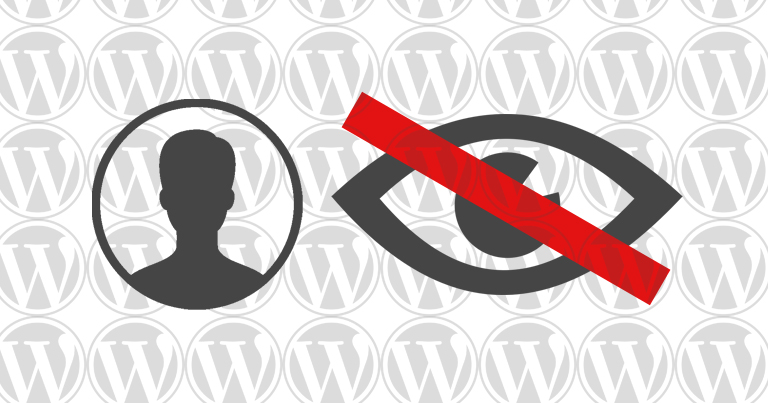
WordPress kilka razy w roku wydaje większe aktualizacje, o których zostają poinformowani zarówno administratorzy logujący się do Kokpitu, jak również pozostali użytkownicy posiadający dostęp do panelu. Nie zachęcam do wyłączania tych aktualizacji, bowiem jest szczególnie ważne żeby o nich wiedzieć i łatać swoje strony możliwie jak najszybciej. Jednak równie istotne jak szybkie aktualizowanie jest natychmiastowe ukrycie informacji o konieczności aktualizacji dla wszystkich osób, którzy tego przypomnienia nie muszą widzieć.
Wyobraź sobie hipotetyczną sytuację. Posiadasz stronę pozwalającą na rejestrowanie nowych użytkowników. Z drugiej strony dbasz o to, by użytkownicy za wiele na stronie po zalogowaniu nie widzieli. Tymczasem kiedy zalogowałeś się na takiego testowego użytkownika chwilę po tym jak wyszła nowa aktualizacja twoim oczom ukazała się znajoma informacja:

Całe szczęście nikt za wyjątkiem administratora nie może podjąć się aktualizacji, jednak informowanie swoich użytkowników o nieaktualnej wersji – szczególnie jeśli ta poprzednia zawierała lukę bezpieczeństwa – nie jest zbyt rozsądne.
Dlatego właśnie chciałbym Ci zaproponować szybkie, nieobciążające WordPressa rozwiązanie, za którego pomocą będziesz mógł ukryć informację o aktualizacji dla wszystkich, którzy nie posiadają konta Administratora. Od tej pory każdy Subskrybent, Współpracownik, Autor czy Redaktor otwierając Kokpit nie będzie widział komunikatu o aktualizacji.
Z tego wpisu dowiesz się:
- jak ukryć informację o konieczności aktualizacji WP
- w jaki sposób ukryć zakładki w Kokpicie (z lewej strony) do których zalogowani nie powinni mieć dostępu
- jakie wtyczki odpowiadają za podobne działania i m.in. sposób na przekierowanie użytkownika logującego się do Kokpitu


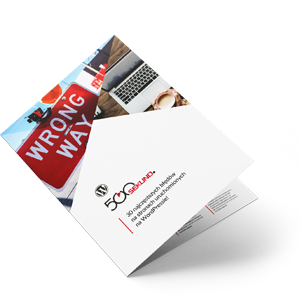 Każdy, kto zapisze się na newsletter otrzyma ebooka pt.
Każdy, kto zapisze się na newsletter otrzyma ebooka pt. 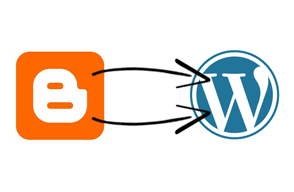








Komentarze — Napisz pierwszy komentarz
Czy powyższe wskazówki były skuteczne? Jeśli tak, podziel się swoimi spostrzeżeniami w komentarzu. Gdybyś chciał się podzielić ze mną skrawkiem kodu aby uzupełnić minikurs to skorzystaj z portalu pastebin.com i wyślij linka do kodu. Instrukcje jak to zrobić znajdziesz tutaj.